Aten CS74D Краткое руководство по установке онлайн
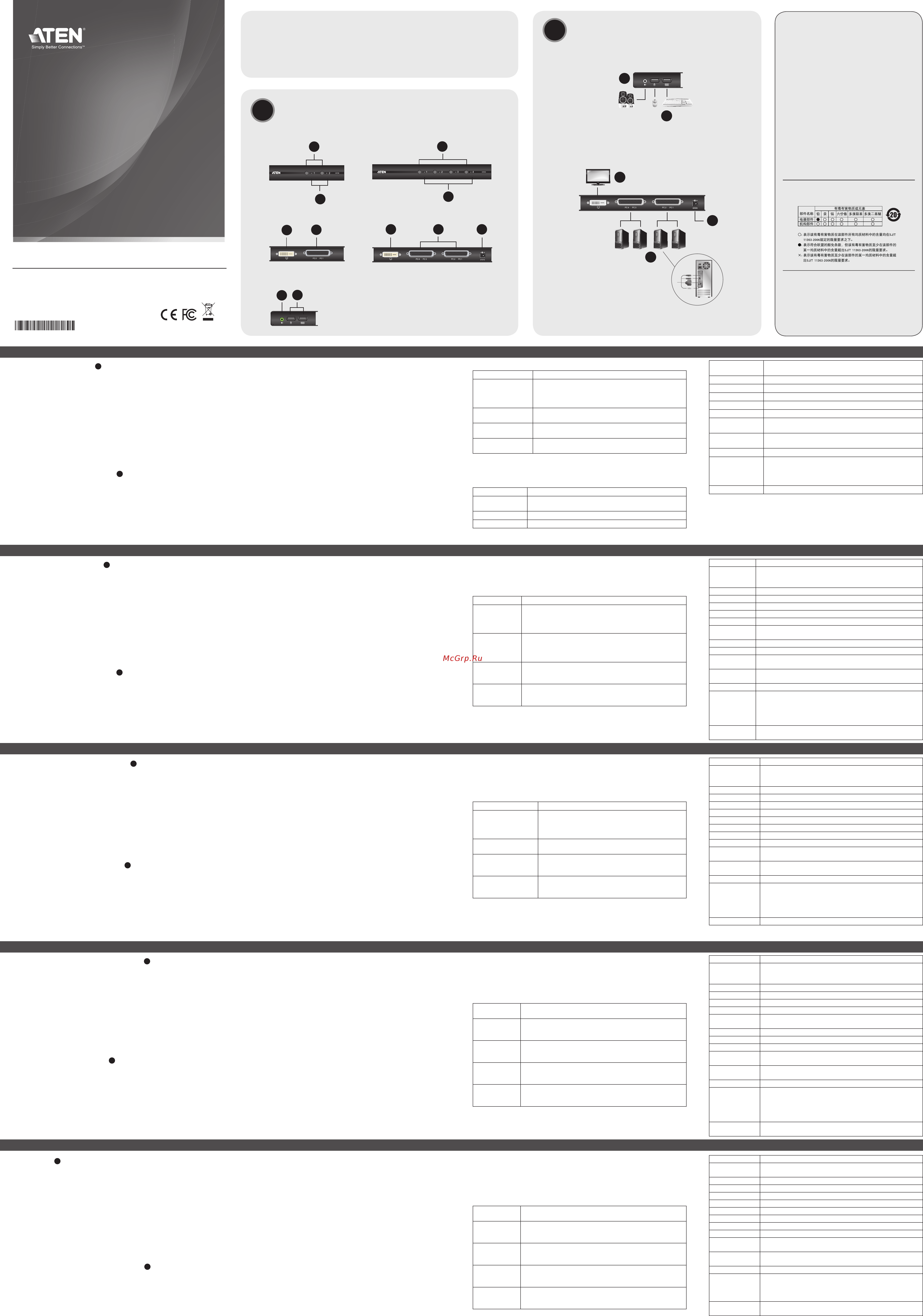
Hardware Review
A
CS72D/CS74D Front View
1. Port Selection Pushbuttons
2. Port LEDs
CS72D/CS74D Rear View
1. DVI Console Port
2. Computer Port (s)
3. Power Jack (CS74D only)
CS72D/CS74D Side View
1. Audio Port
2. USB Console Ports
Hardware Installation
B
1. Plug your USB keyboard and USB mouse into the USB Console ports
located on the unit’s side panel.
2. Plug your speakers into the Audio port located on the unit’s side panel.
3. Plug your DVI monitor into the DVI Console port located in the unit’s rear
panel and power on the monitor.
4. Using the provided 44-pin cable set, plug the 44-pin connector into the
Computer port(s) of the switch. At the other end of the cable, plug the USB,
DVI-D and speaker connectors into their respective ports on the computer.
Description de l’appareil
A
Vue avant du CS72D/CS74D
1. Boutons de sélection de port
2. Voyants des ports
Vue arrière du CS72D/CS74D
1. Port de console DVI
2. Port(s) ordinateur
3. Prise d’alimentation (CS74D uniquement)
Vue de côté du CS72D/CS74D
1. Port audio
2. Ports de console USB
Installation du matériel
B
1. Branchez les câbles de votre clavier USB et de votre souris USB sur les
ports de console USB situés sur le côté de l'appareil.
2. Branchez vos haut-parleurs sur le port audio situé sur le côté de l’appareil.
3. Branchez votre moniteur DVI sur le port de console DVI situé à l'arrière de
l'appareil, puis allumez-le.
4. A l’aide du jeu de câbles à 44 broches fourni, branchez le connecteur à 44
broches dans le(s) port(s) ordinateur du commutateur. À l’autre extrémité
du câble, branchez les connecteurs USB, DVI-D et des haut-parleurs dans
leurs ports respectifs sur l’ordinateur.
5. (CS74D) Branchez l’adaptateur secteur fourni avec votre commutateur sur
Presentación del hardware
A
Vista frontal del CS72D/CS74D
1. Botones de selección de puerto
2. Indicadores LED de los puertos
Vista posterior del CS72D/CS74D
1. Puerto de consola DVI
2. Puerto(s) de computadora(s)
3. Entrada de alimentación (solo para el CS74D)
Vista lateral del CS72D/CS74D
1. Puerto de audio
2. Puertos de consola USB
Instalar el hardware
B
1. Conecte el teclado USB y el mouse USB a los puertos de consola USB
ubicados en el panel lateral del equipo.
2. Conecte los altavoces al puerto de audio ubicado en el panel lateral de la
unidad.
3. Conecte su monitor DVI al puerto de consola DVI ubicado en el panel
posterior de la unidad y enciéndalo.
4. Enchufe el conector del cable de 44 conductores incluido en el/los
puerto(s) de computadora(s) del conmutador. En el otro extremo del
cable, enchufe los conectores USB, DVI-D y altavoces en los puertos
correspondientes de la computadora.
Hardware
A
CS72D/CS74D - vista anteriore
1. Pulsanti di selezione della porta
2. LED delle porte
CS72D/CS74D - vista posteriore
1. Porta console DVI
2. Porta/e del computer
3. Alimentazione (solo CS74D)
CS72D/CS74D - vista laterale
1. Porta audio
2. Porte USB della console
Installazione dell’hardware
B
1. Collegare la tastiera e il mouse USB alle porte USB della console poste sul
lato del dispositivo.
2. Collegare gli altoparlanti alla porta audio posta sul lato del dispositivo.
3. Collegare il monitor DVI alla porta DVI della console situata sul pannello
posteriore del dispositivo e accendere il monitor.
4. Utilizzare il cavo a 44 pin fornito in dotazione e collegare il connettore a 44
pin alla porta o alle porte di collegamento al computer dello switch. All’altra
estremità del cavo, collegare i connettori USB, DVI-D e dei diffusori nelle
rispettive porte sul computer.
Hardwareübersicht
A
Vorderseitige Ansicht des CS72D/CS74D
1. Portauswahl-Drucktasten
2. Port-LEDs
Rückseitige Ansicht des CS72D/CS74D
1. DVI-Konsolanschluss
2. Computer-Port(s)
3. Stromeingangsbuchse (nur beim CS74D)
Seitliche Ansicht des CS72D/CS74D
1. Audioport
2. USB-Konsolanschlüsse
Hardware installieren
B
1. Verbinden Sie Ihre USB-Tastatur und USB-Maus mit den USB-
Konsolanschlüssen an der Seite des Gerätes.
2. Verbinden Sie Ihre Lautsprecher mit dem Audioport seitlich am Gerät.
3. Verbinden Sie Ihren DVI-Monitor mit dem DVI-Konsolanschluss auf der
Geräterückseite, und schalten Sie den Monitor ein.
4. Verbinden Sie den Stecker des mitgelieferten, 44-poligen Kabelsets mit
den Computer-Ports am Switch. Verbinden Sie am anderen Kabelende die
USB-, DVI-D- und Lautsprecherstecker mit den geeigneten Buchsen am
Computer.
5. (CS74D only) Plug the power adapter that came with your switch into a
power source, then plug power adapter cable into the switch’s Power Jack.
6. Turn on the power to the computers.
Operation
Port-Switching
There are three convenient methods to access the computers: Front Panel
Pushbuttons, Mouse, and Hotkey.
Switching via Front Panel Pushbuttons
Press and release a Port Selection Pushbutton to bring the KVM focus to the
computer attached to its corresponding port.
Mouse Port Switching (Default setting is off)
Double-click the scroll wheel of your USB mouse to cycle through the ports.
Note: 1. This feature is only supported by USB 3-key scroll wheel mice.
2. This feature is only supported when Mouse Emulation is enabled.
Hotkey Operation
Hotkey Setting Mode
All hotkey operations begin with tapping the [Scroll Lock] key twice. This
invokes the Hotkey Setting Mode (HSM), which can be followed by tapping
key combinations and the [Enter] key to perform various operations. Refer to
the CS72D/74D user manual for detailed key combinations and the complete
Hotkey Table.
une prise de courant, puis sur la prise d’alimentation du commutateur.
6. Allumez les ordinateurs.
Fonctionnement
Commutation des ports
Il existe trois méthodes pratiques pour accéder aux ordinateurs : boutons-
poussoirs du panneau avant, souris et raccourcis clavier.
Commutation à l’aide des boutons-poussoirs du
panneau avant
Appuyez sur (et relâchez) un bouton de sélection de port pour passer le
contrôle KVM à l'ordinateur connecté au port correspondant.
Commutation de port à l’aide de la souris (par défaut,
cette fonction est désactivée)
Double-cliquez sur la molette de votre souris USB pour passer d’un port à un
autre.
Remarque : 1. Cette fonction n’est utilisable qu’avec les souris USB à 3
boutons avec molette de dé lement.
2. Cette fonction n’est prise en charge que si l’émulation de la
souris est activée.
Utilisation des raccourcis clavier
Mode de raccourcis clavier
Tous les raccourcis clavier commencent par une double pression sur la touche
[Arrêt dé l]. Cela active le mode de raccourcis clavier (HSM), après quoi il
5. (Solo para el CS74D) Conecte el adaptador de alimentación incluido a una
toma eléctrica y el cable del adaptador a la entrada de alimentación del
conmutador.
6. Encienda las computadoras.
Funcionamiento
Conmutación de puertos
Hay tres formas muy prácticas de acceder a las computadoras: Pulsadores
en el panel frontal, mouse y tecla de acceso directo
Conmutación con los pulsadores del panel frontal
Pulse y suelte un botón de selección de puerto para pasar el control KVM a la
computadora conectada al puerto correspondiente.
Conmutación de puertos con el mouse (desactivada por
defecto)
Pulse dos veces en el rodillo del mouse USB para cambiar cíclicamente entre
los puertos.
Nota: 1. Esta característica solo funciona con mouse USB de 3 teclas que
tengan un rodillo de desplazamiento.
2. Esta opción solo funciona cuando tenga activada la emulación del
teclado.
Manejo con teclas de acceso directo
Modo de teclas de acceso directo
Para seleccionar un puerto mediante teclas de acceso directo, primero debe
5. (Solo CS74D) Collegare l’alimentatore in dotazione a una presa di
corrente, quindi inserire il cavo dell’alimentatore nella presa d’alimentazione
dello switch.
6. Accendere i computer
Funzionamento
Commutazione delle porte
Esistono tre metodi per accedere ai computer: Pulsanti del pannello anteriore,
mouse e tasti di scelta rapida.
Commutazione tramite i pulsanti del pannello anteriore
Premere e rilasciare un pulsante di selezione della porta per collegare il
computer connesso a tale porta al KVM.
Commutazione delle porte via mouse (disattivata di
default)
Per spostarsi fra le porte è suf ciente fare doppio clic con la rotellina del
mouse USB.
Nota: 1. Questa funzione è supportata solo dai mouse USB a tre tasti con
rotellina di scorrimento.
2. Questa funzione è supportata solo quando è attiva l’emulazione del
mouse.
Funzionamento con i tasti di scelta rapida
Modalità d’impostazione dei tasti di scelta rapida (HSM)
Tutte le operazioni con i tasti di scelta rapida iniziano premendo due volte il
5. (Nur beim CS74D) Verbinden Sie das mitgelieferte Netzteil mit einer
stromführenden Steckdose und anschließend mit der Netzeingangsbuchse
am Switch.
6. Schalten Sie Ihre Computer ein.
Bedienung
Ports umschalten
Es gibt drei praktische Möglichkeiten, auf die angeschlossenen Computer
zuzugreifen: Vorderseitige Drucktasten, Maus und Hotkey.
Computer über vorderseitige Drucktasten auswählen
Drücken Sie eine Portauswahl-Drucktaste, und lassen Sie sie los, um die
KVM-Steuerung auf den Computer des betreffenden Ports umzuleiten.
Port mit der Maus umschalten (standardmäßig deaktiviert)
Doppelklicken Sie auf die Rolltaste der USB-Maus, um zyklisch zwischen den
Ports umzuschalten.
Hinweis: 1. Diese Funktion wird nur von 3-Tasten-USB-Mäusen mit Rolltaste
unterstützt.
2. Diese Funktion wird nur unterstützt, wenn Sie die Mausemulation
aktiviert haben.
Hotkey-Bedienung
Hotkey-Einrichtung
Die Portumschaltung per Hotkey erfolgt grundsätzlich durch doppeltes
Betätigen der Taste [Rollen]. Dadurch wird der Hotkey-Betrieb aktiviert.
Anschließend können Sie mit Tastenkombinationen gefolgt von der Taste
Port Switching
Hotkey Action
[Scroll Lock] [Scroll
Lock] [Enter]
Brings the KVM and audio focus from the port that
currently has the KVM focus to the next port on
the installation ( 1 to 2; 2 to 3; 3 to 4; 4 to 1 for the
CS74D).
[Scroll Lock] [Scroll
Lock] [X] / [x] [Enter]
1. Change [Scroll Lock], [Scroll Lock] to [Ctrl], [Ctrl].
2. Press again to change back.
[Scroll Lock] [Scroll
Lock] [K] / [k] [Enter]
Brings only the KVM focus from the port that currently
has it to the next port on the installation.
[Scroll Lock] [Scroll
Lock] [S] / [s] [Enter]
Brings only the audio focus from the port that currently
has it to the next port on the installation.
Hotkey Summary Table
After invoking HSM, key in one of the following keys to perform the
corresponding function:
Key Function
[X] / [x] [Enter]
Toggles between the default ([Scroll Lock] [Scroll Lock])
and alternate ([Ctrl] [Ctrl]) Port Switching keys.
[K] / [k] [Enter] Toggles the KVM focus.
[S] / [s] [Enter] Toggles the audio focus.
est possible d'appuyer sur des combinaisons de touches et sur la touche
[Entrée] pour réaliser diverses opérations. Consultez le manuel d’utilisation du
CS72D/74D pour connaître le détail des combinaisons de touches et prendre
connaissance du tableau des raccourcis clavier complet.
Commutation des ports
Raccourci clavier Action
[Arrêt dé l] [Arrêt
dé l] [Entrée]
Transfère le contrôle KVM et audio du port qui a
actuellement le contrôle KVM au port suivant de
l’installation (1 à 2, 2 à 3, 3 à 4 et 4 à 1 pour le
CS74D).
[Arrêt dé l] [Arrêt
dé l] [X] / [x] [Entrée]
1. Remplace [Arrêt dé l] [Arrêt dé l] par [Ctrl], [Ctrl].
2. Appuyez à nouveau pour annuler le changement.
[Arrêt dé l] [Arrêt
dé l] [K] / [k] [Entrée]
Transfère uniquement le contrôle KVM du port sur
lequel il se trouve actuellement vers le port suivant
de l'installation.
[Arrêt dé l] [Arrêt
dé l] [S] / [s] [Entrée]
Transfère uniquement le contrôle audio du port sur
lequel il se trouve actuellement vers le port suivant
de l'installation.
Résumé des raccourcis clavier
Après avoir activé le mode HSM, appuyez sur l’une des touches suivantes
pour effectuer la fonction correspondante :
pulsar dos veces la tecla [Bloq Despl]. Ello activa el modo de teclas de acceso
directo, en el cual puede pulsar combinaciones de teclas seguidas de la tecla
[Intro] para ejecutar una serie de funciones. Consulte el manual del usuario
del CS72D/74D para obtener información detallada sobre las combinaciones
de teclas y la tabla completa de teclas de acceso directo.
Conmutación de puertos
Teclas de
acceso directo
Acción
[Bloq Despl]
[Bloq Despl]
[Intro]
Pasa el control KVM y las señales de audio del puerto que
actualmente lleva el control KVM al puerto siguiente de la
instalación (para el CS74D, del 1 al 2, 2 al 3, 3 al 4, 4 al 1).
[Bloq Despl]
[Bloq Despl] [X]
/ [x] [Intro]
1. Cambia las teclas [BloqDespl], [BloqDespl] a [Ctrl], [Ctrl].
2. Púlselas de nuevo para restablecer la con guración
original.
[Bloq Despl]
[Bloq Despl] [K]
/ [k] [Intro]
Pasa solamente el control KVM del puerto que lo lleva
actualmente al puerto siguiente de la instalación.
[Bloq Despl]
[Bloq Despl] [S]
/ [s] [Intro]
Pasa solamente la transmisión de la señal de audio del
puerto que la lleva actualmente al puerto siguiente de la
instalación.
Resumen de las teclas de acceso directo
Después de activar el modo de teclas de acceso directo, pulse las teclas
siguientes para ejecutar la función correspondiente:
tasto [Bloc Scorr]. Premendo il tasto si richiama l'HSM (Hotkey Setting Mode),
con cui è possibile utilizzare combinazioni di tasti e il tasto [Invio] per eseguire
diverse operazioni. Consultare il manuale dell’utente del CS72D/74D per
i dettagli sulle combinazioni di tasti e la tabella completa dei tasti di scelta
rapida.
Commutazione delle porte
Tasto di scelta
rapida
Azione
[Bloc Scorr]
[Bloc Scorr]
[Invio]
Sposta il KVM e l’audio dalla porta su cui attualmente è il
KVM alla porta successiva dell’installazione (da 1 a 2; da 2
a 3; da 3 a 4; da 4 a 1 per il CS74D).
[Blocc Scorr]
[Blocc Scorr]
[X]/[x] [Invio]
1. Cambia [Bloc Scorr] [Bloc Scorr] in [Ctrl] [Ctrl].
2. Premere nuovamente per tornare all'impostazione
precedente.
[Bloc Scorr]
[Bloc Scorr] [n]
[K]/[k] [Invio]
Seleziona solo il KVM della porta successiva,
nell’installazione, a quella il cui KVM è attualmente
selezionato.
[Bloc Scorr]
[Bloc Scorr] [n]
[S]/[s] [Invio]
Seleziona solo l’audio della porta successiva,
nell’installazione, a quella il cui audio è attualmente
selezionato.
Tabella di riepilogo dei tasti di scelta rapida
Una volta attivato HSM, premere uno dei seguenti tasti per compiere la
funzione corrispondente:
[Enter] verschiedene Funktionen ausführen lassen. Im Benutzerhandbuch
zum CS72D/74D nden Sie eine detaillierte Beschreibung der
Tastenkombinationen sowie eine Tabelle aller Hotkeys.
Port umschalten
Hotkey Aktion
[Rollen] [Rollen]
[Enter]
Schaltet die KVM- und die Audiosignale von dem
Port, auf dem aktuell die KVM-Steuerung liegt, auf den
nächsten Port der Installation (1 auf 2; 2 auf 3; 3 auf 4; 4
auf 1 beim CS74D) um.
[Rollen] [Rollen]
[X] / [x] [Enter]
1. Ändert die Tastenkombination [Rollen], [Rollen] in [Strg],
[Strg].
2. Drücken Sie die Tasten erneut, um die ursprünglichen
Tasten wiederherzustellen.
[Rollen] [Rollen]
[K] / [k] [Enter]
Schaltet nur die KVM-Steuerung von dem Port, auf dem
die KVM-Steuerung aktuell liegt, auf den nächsten Port
der Installation um.
[Rollen] [Rollen]
[S] / [s] [Enter]
Schaltet nur die Tonsignale von dem Port, der sie
gegenwärtig überträgt, auf den nächsten Port der
Installation um.
Hotkey-Übersichtstabelle
Nachdem Sie den Hotkey-Modus aktiviert haben, drücken Sie eine der
folgenden Tasten, um die entsprechende Funktion aufzurufen:
[D] / [d] [Enter]
Invokes Video Dynasync™, ATEN’s exclusive
technology.
[M] / [m] [Enter] Enables/Disables mouse emulation.
[W] / [w] [Enter] Enables/Disables mouse port-switching.
[E] Enables/Disables Power On Detection.
[F2] [Enter] Enables Mac keyboard emulation.
[F3] [Enter] Enables Sun keyboard emulation
[F10] [Enter]
Automatically detects and sets the keyboard operating
platform.
[F4] [Enter]
Lists the current switch settings via the paste function of
a text editor.
[F5] [Enter] Performs a reset on all USB devices.
[F6] [nn] [Enter]
Sets the keyboard language.
Note: nn is a two-digit number that represents one
of the following keyboard language code: US
English: 33; French: 08; Japanese: 15.
[R] / [r] [Enter] Resets the hotkey settings to their default status.
Touche Fonction
[X] / [x] [Entrée]
Permet de basculer entre le raccourci clavier par défaut
([Arrêt dé l] [Arrêt dé l]) et le raccourci alternatif ([Ctrl]
[Ctrl]) pour la commutation des ports.
[K] / [k] [Entrée] Permet de basculer le contrôle KVM.
[S] / [s] [Entrée] Permet de basculer le contrôle audio.
[D] / [d] [Entrée] Active la technologie exclusive d’Aten DynaSync.
[M] / [m] [Entrée] Active/désactive l'émulation de la souris
[W] / [w] [Entrée] Active/désactive la commutation de port avec la souris.
[E] Active/désactive la détection des dispositifs sous tension.
[F2] [Entrée] Active l'émulation de clavier Macintosh.
[F3] [Entrée] Active l'émulation de clavier Sun.
[F10] [Entrée]
Détecte et dé nit automatiquement la plate-forme de
commande du clavier.
[F4] [Entrée]
Répertorie les paramètres actuels du commutateur par le
biais de la fonction Coller d'un éditeur de texte.
[F5] [Entrée] Réinitialise tous les périphériques USB.
[F6] [nn] [Entrée]
Permet de con gurer la langue du clavier.
Remarque : nn est un nombre à deux chiffres
représentant l’une des langues du clavier
suivantes : Anglais États-Unis : 33 ; Français
: 08 ; Japonais : 15.
[R] / [r] [Entrée] Rétablit les paramètres par défaut des raccourcis clavier.
Tecla Función
[X] / [x] [Intro]
Alterna entre las teclas de activación predeterminadas
([Bloq Despl] [Bloq Despl]) y las alternativas ([Ctrl] [Ctrl])
para la conmutación de puertos.
[K] / [k] [Intro] Alterna el control KVM.
[S] / [s] [Intro] Alterna las señales de audio.
[D] / [d] [Intro] Activa la función Video DynaSync exclusiva de ATEN.
[M] / [m] [Intro] Activa/desactiva la emulación del mouse.
[W] / [w] [Intro]
Activa/desactiva la conmutación de puertos por medio del
mouse.
[E] Activa o desactiva la detección de equipos encendidos.
[F2] [Intro] Activa la emulación de teclado Macintosh.
[F3] [Intro] Activa la emulación de teclado Sun.
[F10] [Intro]
Detecta y establece automáticamente la interfaz de
teclado.
[F4] [Intro]
Muestra los ajustes actuales del conmutador a través de
la función Pegar en un editor de textos.
[F5] [Intro] Efectúa un reseteo de todos les dispositivos USB.
[F6] [nn] [Intro]
Establece el idioma de teclado,
Nota: nn es un número de dos dígitos que representa
uno de los códigos de idioma del teclado
siguientes: Inglés (Estados Unidos): 33; francés:
08; japonés: 15.
[R] / [r] [Intro]
Restablece los ajustes de las teclas de acceso directo a
sus valores predeterminados.
Tasto Funzione
[X]/[x] [Invio]
Si sposta fra i tasti di cambio della porta prede nito [Bloc
Scorr] [Bloc Scorr] ed alternativo [Ctrl] [Ctrl].
[K]/[k] [Invio] Sposta il KVM.
[S]/[s] [Invio] Sposta l’audio.
[D]/[d] [Invio] Richiama Video DynaSync, una tecnologia ATEN esclusiva.
[M]/[m] [Invio] Attiva/disattiva l’emulazione del mouse.
[W]/[w] [Invio] Attiva/disattiva il cambio della porta del mouse.
[E] Attiva/disattiva il rilevamento all'accensione.
[F2] [Invio] Attiva l’emulazione della tastiera Mac.
[F3] [Invio] Attiva l’emulazione della tastiera Sun.
[F10] [Invio]
Rileva e imposta automaticamente la piattaforma
operativa della tastiera.
[F4] [Invio]
Elenca le impostazioni attuali dello switch per mezzo
della funzione Incolla di un editor di testo.
[F5] [Invio] Esegue un ripristino di tutti i dispositivi USB.
[F6] [nn] [Invio]
Imposta la lingua della tastiera.
Nota: nn è un numero a due cifre che rappresenta uno
dei seguenti codici di lingua della tastiera: Inglese
US: 33; Francese: 08; Giapponese: 15.
[R]/[r] [Invio]
Ripristina le impostazioni prede nite di fabbrica dei tasti
di scelta rapida.
Taste Funktion
[X] / [x] [Enter]
Schaltet zwischen den vorde nierten ([Rollen] [Rollen]) und
den alternativen Aktivierungstasten ([Strg] [Strg]) für die
Portumschaltung um.
[K] / [k] [Enter] Schaltet die KVM-Steuerung um.
[S] / [s] [Enter] Schaltet die Audiosignale um.
[D] / [d] [Enter] Führt die exklusive Video DynaSync-Funktion von ATEN aus.
[M] / [m] [Enter] Aktiviert bzw. deaktiviert die Mausemulation.
[W] / [w] [Enter] Aktiviert bzw. deaktiviert die Portumschaltung per Maus.
[E]
Aktiviert bzw. deaktiviert die automatische Erkennung
eingeschalteter Geräte.
[F2] [Enter] Aktiviert die Macintosh-Tastaturemulation.
[F3] [Enter] Aktiviert die Sun-Tastaturemulation.
[F10] [Enter]
Erkennt und speichert die hardwareseitige
Tastaturumgebung.
[F4] [Enter]
Listet die aktuellen Switch-Einstellungen mithilfe der
Einfügen-Funktion in einem Texteditor auf.
[F5] [Enter] Setzt alle USB-Geräte zurück.
[F6] [nn] [Enter]
Stellt die Tastatursprache ein.
Hinweis: Dabei stellt nn eine zweistellige Zahl dar, die für
einen der folgenden Sprachcodes der Tastatur
steht: US-Englisch: 33; Französisch: 08;
Japanisch: 15.
[R] / [r] [Enter]
Setzt die Hotkey-Einstellungen auf die Standardwerte
zurück.
B
Package Contents
1 CS72D/74D 2/4-Port USB DVI KVM Switch
1 1.2 m 44-pin Custom KVM Cable Set
1 1.8 m 44-pin Custom KVM Cable Set (for CS74D only)
1 Power Adapter (for CS74D only)
1 User Instructions
CS72D Front View
CS72D Rear View
CS72D/CS74D Side View
CS74D Front View
CS74D Rear View
Hardware Installation
© Copyright 2013 ATEN
®
International Co., Ltd.
ATEN and the ATEN logo are trademarks of ATEN International Co., Ltd. All rights reserved.
All other trademarks are the property of their respective owners.
This product is RoHS compliant.
Part No. PAPE-1223-A80G Printing Date: 10/2013
2/4-Port USB DVI KVM Switch
Quick Start Guide
CS72D/CS74D
2/4-Port USB DVI KVM Switch Quick Start Guide
www.aten.com
2-/4-Port-KVM-Switch mit USB für DVI-Gra k Kurzanleitung
www.aten.com
Guide de démarrage rapide du commutateur KVM DVI USB à 2/4 ports
www.aten.com
Conmutador KVM de 2/4 puertos para USB con DVI - Guía rápida
www.aten.com
Switch KVM USB DVI a 2/4 porte – Guida rapida
www.aten.com
Simply Better Connections
Important Notice
Considering environmental protection, ATEN
does not provide a fully printed user manual
for this product. If the information contained
in the Quick Start Guide is not enough for
you to configure and operate your product,
please visit our website www.aten.com, and
download the full user manual.
Online Registration
http://eservice.aten.com
Technical Phone Support
International:
886-2-86926959
North America:
1-888-999-ATEN Ext: 4988
United Kingdom:
44-8-4481-58923
All information, documentation, firmware,
software utilities, and speci cations contained in
this package are subject to change without prior
noti cation by the manufacturer. Please visit our
website http://www.aten.com/download/?cid=dds
for the most up-to-date versions.
The following contains information that relates
to China:
USB DVI KVM SWITCH
1
2
USB DVI KVM SWITCH
1
2
2
1
2
1
DC5.3 V
1 2 3
1
2
5
3
4
USB DVI
KVM Cable Set
DC5.3 V
A
Hardware Review
Содержание
- 4 port kvm switch mit usb für dvi grafi k kurzanleitung 1
- 4 port usb dvi kvm switch quick start guide 1
- Conmutador kvm de 2 4 puertos para usb con dvi guía rápida 1
- Cs72d cs74d 1
- Cs72d cs74d side view 1
- Cs72d front view 1
- Cs72d rear view 1
- Cs74d front view 1
- Cs74d rear view 1
- Guide de démarrage rapide du commutateur kvm dvi usb à 2 4 ports 1
- Hardware installation 1
- Hardware review 1
- International 1
- North america 1
- Switch kvm usb dvi a 2 4 porte guida rapida 1
- United kingdom 1
- Apenas no cs74d conecte o adaptador de energia que veio com seu comutador em uma fonte de energia em seguida conecte o cabo de energia no conector de energia do comutador 6 ligue os computadores 2
- Após chamar o modo de configuração de teclas de acesso hsm pressione uma das seguintes teclas para executar a função correspondente 2
- Botões de seleção de portas 2 leds das portas 2
- Clique duas vezes com o botão da roda do mouse usb para comutar entre as portas observação 1 esse recurso é compatível apenas com mouses usb de três botões com roda de rolagem 2 o recurso funciona apenas quando a emulação de mouse estiver habilitada 2
- Comutação de portas 2
- Comutação de portas pelo mouse desabilitado por padrão 2
- Comutação pelos botões do painel frontal 2
- Conecte o teclado e o mouse usb às portas usb do console localizadas no painel lateral da unidade 2 conecte seus alto 2
- Cs72d cs74d 전면 2
- Cs72d cs74d 측면 2
- Cs72d cs74d 후면 2
- Guia de início rápido do comutador kvm dvi usb de 2 4 portas 2
- Há três métodos convenientes para acessar os computadores botões do painel frontal mouse e teclas de acesso 2
- Instalação de hardware 2
- Lantes à porta de áudio localizada no painel lateral da unidade 3 conecte o monitor dvi à porta do console dvi localizada no painel traseiro da unidade e ligue o monitor 4 usando o conjunto de cabos de 44 pinos incluso na embalagem conecte o conector de 44 pinos às portas de computador do comutador na outra extremidade do cabo ligue os conectores de alto falantes dvi d e usb às suas respectivas portas no computador 2
- Lock duas vezes isso invoca o modo hsm que pode ser seguido de uma sequência de teclas e da tecla enter para executar várias operações consulte o manual do usuário do cs72d 74d para obter combinações de teclas detalhadas e a tabela de teclas de acesso completa 2
- Modo de configuração de teclas de acesso hsm 2
- Muda apenas o controle kvm da porta que atualmente o tem para a próxima porta na instalação 2
- Muda apenas o controle áudio da porta que atualmente o tem para a próxima porta na instalação 2
- Muda o controle kvm e os sinais de áudio da porta que atualmente tem o controle kvm para a próxima porta na instalação 1 para 2 2 para 3 3 para 4 4 para 1 no cs74d scroll lock scroll lock x x enter 2
- Muda scroll lock scroll lock para ctrl ctrl 2 pressione novamente para retornar à configuração anterior scroll lock scroll lock k k enter 2
- Operação 2
- Operação por teclas de acesso 2
- Porta de áudio 2 portas usb do console 2
- Porta do console dvi 2 porta s de computador 3 conector de energia apenas no cs74d 2
- Pressione e solte um botão de seleção de porta para mudar o controle para o computador conectado à porta correspondente 2
- Revisão do hardware 2
- Scroll lock scroll lock enter 2
- Scroll lock scroll lock k k enter 2
- Scroll lock scroll lock s s enter 2
- Scroll lock это позволяет перейти в режим горячих клавиш hsm в котором для выполнения требуемой операции достаточно ввести комбинацию клавиш и нажать enter подробное описание комбинаций клавиш и полная таблица горячих клавиш приводятся в руководстве пользователя cs72d 74d 2
- Tabela de resumo de teclas de acesso 2
- Tecla de acesso ação 2
- Todas as operações de teclas de acesso começam com pressionar scroll 2
- Vista frontal do cs72d cs74d 2
- Vista lateral do cs72d cs74d 2
- Vista traseira do cs72d cs74d 2
- Вигляд збоку cs72d cs74d 2
- Вигляд ззаду cs72d cs74d 2
- Вигляд спереду cs72d cs74d 2
- Вид сбоку cs72d cs74d 2
- Вид сзади cs72d cs74d 2
- Вид спереди cs72d cs74d 2
- Встановлення обладнання 2
- Горячая клавиша действие 2
- Горячие клавиши 2
- Двічі клацніть коліщатко прокручування usb миші щоб перейти до наступного порту примітка 1 ця функція підтримується лише 3 клавішною мишею usb із коліщатком прокручування 2 ця функція підтримується лише за умови увімкнення емуляції миші 2
- Для отримання доступу до комп ютерів існує три зручних способи кнопки на лицьовій панелі миша та сполучення клавіш 2
- Зведена таблиця сполучень клавіш 2
- Звуковий порт 2 порти usb консолі 2
- Звуковой порт 2 порты usb консоли 2
- Клавиша функция 2
- Клавіш та натиснути enter докладна інформація про комбінації клавіш та повна таблиця сполучень клавіш наводяться у керівництві користувача cs72d 74d 2
- Кнопки вибору порту 2 індикатори портів 2
- Кнопки выбора порта 2 индикаторы портов 2
- Комплекті з перемикачем до джерела живлення після чого підключіть кабель адаптера до гнізда живлення перемикача 6 увімкніть живлення усіх комп ютерів 2
- Короткий посібник 2 4 портового kvm перемикача usb dvi 2
- Краткое руководство 2 4 портового kvm переключателя usb dvi 2
- Нажмите и отпустите кнопку выбора порта чтобы перенести фокус kvm на подключенный к соответствующему порту компьютер 2
- Натисніть та відпустіть кнопку вибору порту щоб перенести фокус kvm на підключений до відповідного порту комп ютер 2
- Обзор оборудования 2
- Огляд обладнання 2
- Переключение портов 2
- Переключение портов с помощью мыши по умолчанию выключено 2
- Переключение с помощью кнопок на лицевой панели 2
- Перемикання за допомогою кнопок на лицьовій панелі 2
- Перемикання портів 2
- Перемикання портів за допомогою миші за промовчанням вимкнено 2
- Перенесення лише фокусу kvm з порту на якому фокус знаходиться на даний момент на наступний порт системи 2
- Перенесення лише фокусу звуку з порту на якому фокус знаходиться на даний момент на наступний порт системи 2
- Перенесення фокусу kvm та звуку з порту на якому фокус kvm знаходиться на даний момент на наступний порт системи з 1 на 2 з 2 на 3 з 3 на 4 з 4 на 1 для моделі cs74d scroll lock scroll lock x x enter 1 зміна scroll lock scroll lock на ctrl ctrl 2 натисніть знову щоб повернути 2
- Перенос только фокуса kvm с порта на котором фокус находится в настоящий момент на следующий порт системы 2
- Перенос только фокуса звука с порта на котором фокус находится в настоящий момент на следующий порт системы 2
- Перенос фокуса kvm и звука с порта на котором сейчас находится фокус kvm на следующий порт системы с 1 на 2 с 2 на 3 с 3 на 4 с 4 на 1 для модели cs74d scroll lock scroll lock x x enter 1 изменение scroll lock scroll lock на ctrl ctrl 2 нажмите снова чтобы изменить обратно 2
- Перш ніж користуватися сполученнями клавіш двічі натисніть клавішу scroll lock це дозволяє перейти до режиму сполучення клавіш hsm в якому для виконання потрібної операції достатньо ввести комбінацію 2
- Подключите клавиатуру и мышь usb к портам usb консоли на боковой панели устройства 2 подключите динамики к звуковому порту на боковой панели устройства 3 подключите монитор dvi к порту dvi консоли на задней панели устройства и включите монитор 4 возьмите идущий в комплекте 44 контактный кабель и подключите 44 контактный разъем к порту ам компьютера переключателя подключите расположенные на другом конце кабеля разъемы usb dvi d и динамиков к соответствующим портам компьютера 2
- Порт dvi консоли 2 порт ы компьютера 3 гнездо питания только модель cs74d 2
- Порт dvi консолі 2 порт и комп ютера 3 гніздо живлення лише модель cs74d 2
- После вызова режима hsm воспользуйтесь одной из приведенных ниже комбинаций клавиш для выполнения соответствующей функции 2
- Прежде чем использовать горячие клавиши дважды нажмите клавишу 2
- Підключіть клавіатуру та мишу usb до портів usb консолі на боковій панелі пристрою 2 підключіть динаміки до звукового порту на боковій панелі пристрою 3 підключіть монітор dvi до порту dvi консолі на задній панелі пристрою та увімкніть монітор 4 візьміть 44 контактний кабель що надається у комплекті та підключіть 44 контактний з єднувач до порту ів комп ютера перемикача підключіть розташовані на іншому кінці кабелю з єднувачі usb dvi d та динаміків до відповідних портів комп ютера 5 лише модель cs74d підключіть адаптер живлення що надається у 2
- Після виклику режиму hsm скористайтесь однією з наведених нижче комбінацій клавіш щоб виконати відповідну функцію 2
- Работа 2
- Режим горячих клавиш 2
- Режим сполучення клавіш 2
- Робота 2
- Сводная таблица горячих клавиш 2
- Сполучення клавіш 2
- Сполучення клавіш операція 2
- Существует три удобных способа получения доступа к компьютерам кнопки на лицевой панели мышь и горячие клавиши 2
- Только модель cs74d подключите адаптер питания из комплекта поставки переключателя к источнику тока после чего подключите кабель адаптера питания к гнезду питания переключателя 6 включите питание всех компьютеров 2
- Установка оборудования 2
- Щелкните два раза колесико прокрутки мыши usb чтобы перейти к следующему порту примечание 1 эта функция поддерживается только 3 клавишными мышами usb с колесиком прокрутки 2 эта функция поддерживается только при включенной эмуляции мыши 2
- サポートお問合せ窓口 81 3 5615 5811 2
- スイッチ クイックスタートガイド 2
- ハードウェアセットアップ 2
- ホットキー操作 2
- ポー 2
- 技術服務專線 02 8692 6959 2
- 操作方法 2
- 製品各部名称 2
- 동작 2
- 마우스 포트 전환 기본 설정값off 2
- 스위치 빠른 시작 가이드 2
- 전면 패널 푸시버튼을 통한 전환 2
- 포트 전환 2
- 하드웨어 리뷰 2
- 하드웨어 설치 2
- 핫키 개요 테이블 2
- 핫키 동작 2
- 핫키 설정 모드 2
Похожие устройства
- Aten CS74D Описание и спецификации продукта
- Aten CS74D Руководство пользователя
- Aten CS1642A Краткое руководство по установке
- Aten CS1642A Описание и спецификации продукта
- Aten CS1642A Руководство пользователя
- Aten CS1644A Краткое руководство по установке
- Aten CS1644A Описание и спецификации продукта
- Aten CS1644A Руководство пользователя
- Aten CS1942 Краткое руководство по установке
- Aten CS1942 Описание и спецификации продукта
- Aten CS1942 Руководство пользователя
- Aten CS1944 Краткое руководство по установке
- Aten CS1944 Описание и спецификации продукта
- Aten CS1944 Руководство пользователя
- Aten CS72U Краткое руководство по установке
- Aten CS72U Описание и спецификации продукта
- Aten CS72U Руководство пользователя
- Aten CS74U Краткое руководство по установке
- Aten CS74U Описание и спецификации продукта
- Aten CS74U Руководство пользователя
